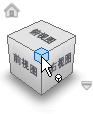
为使用 ViewCube 设置首选项。
访问
在“工具”选项卡  “选项”面板
“选项”面板  “应用程序选项”中,单击“显示”选项卡,然后单击“ViewCube”
“应用程序选项”中,单击“显示”选项卡,然后单击“ViewCube”![]() 。
。
在 ViewCube 上单击鼠标右键,然后选择“选项”。
选项
- 在窗口创建时显示 ViewCube
-
选择该选项时,默认情况下,ViewCube 将显示在图形窗口中。
- 所有三维视图
-
在所有三维视图中显示 ViewCube。
- 仅在当前视图中
-
限制 ViewCube 仅默认显示在当前视图中。
- 屏幕位置
-
将 ViewCube 放置在屏幕的任何一个角上。在“屏幕位置”组合框控件下,选择“右上”、“右下”、“左上”或“左下”。
- ViewCube 大小
-
将“ViewCube 大小”设定为“极小”、“小”、“中”或“大”。
- 不活动时的不透明度
-
当光标停留在 ViewCube 附近时,立方体和其他所有控件将显示为完全不透明。当光标离开 ViewCube 时,将不显示其他控件(“主视图”按钮除外)。您可以通过降低不透明度显示 ViewCube 和“主视图”按钮。指定当光标离开(未激活)ViewCube 时的不透明度显示。
在拖动 ViewCube 时
捕捉到最近的视图:当拖动时,ViewCube 和场景将以弧球形式旋转。如果选择了捕捉到最近的视图,则视点将捕捉到角度上靠近的固定视图。
单击 ViewCube 后
- 视图更改时布满视图
-
如果选中,则单击 ViewCube 以绕场景中心旋转并且放大以使场景适合视口。拖动 ViewCube 时,视图将变为查找拖动之前的场景中心(但不缩放)。在拖动期间,它将使用该中心作为轴心点。
如果未选中,则单击或拖动 ViewCube 将围绕当前轴心点旋转视图。但是,视图不居中,并且不会放大或缩小。
- 切换视图时使用动画转场
-
单击 ViewCube 的截面时将显示动画转场。它可以帮助您可视化当前视点和选定视点之间的空间关系。
注: 当在包含大量几何图元的三维场景中导航时,应用程序帧速率会显著下降。系统很难平滑地动画演示视点转换。 - 保持模型正立
-
当单击 ViewCube 的边、角或面时,将转动视点,以避免颠倒场景的方向。
默认的 ViewCube 方向
为 ViewCube 的默认方向设定首选项。当从模板创建新零件或部件时,它们会继承基础模板的方向。
- 前视图平面
-
按照针对 ViewCube 前平面的预期对齐设置模型空间平面。
- 俯视图平面
-
按照针对 ViewCube 上平面的预期对齐设置模型空间。
“记录设置”
为指南针显示设置首选项。默认情况下,关闭显示。
- 在 ViewCube 下方显示指南针
-
为指南针的显示设定首选项。
- 正北角度
-
设定 ViewCube 前表面和指南针北向之间的角度。